ONTAP 9.8 SimulatorをVMware Fusion Playerで動かす
やったこと
- ONTAP 9.8のSimulatorを
- MacのVMware Fusion Player (個人ライセンス)を使って
- 無料でインストールする
Fusion Playerが無償で使えるようになった(個人ライセンス)ことと、 ONTAP 9.8が新しく使えるようになったことを期に試してみました。 結果として、あっけなくできました。(Mac miniのメモリ8GBしかない環境で、問題なく使えました!)

ちなみに以前ONTAP 9.4のシミュレーターを使ってFusion(試用版)で試したことがあるのですが、 なかなかうまく行かず、途中で挫折をした経験があります...
順番
VMware Fusion PlayerををMacにインストールする
ONTAP 9.8を走らせる
- サポートサイトから.ovaファイルをとってくる(要アカウント)
- Fusionにインポートして起動する
- 2node構成になるよう設定をする
VMware Fusion PlayerををMacにインストールする
これは検索すれば方法がhitすると思います。私は次の内容を参考に実施しました。
macOS用VMware Fusionの無償版を利用する | officeの杜
特に戸惑うところもなく進められたので、ここでは割愛します。
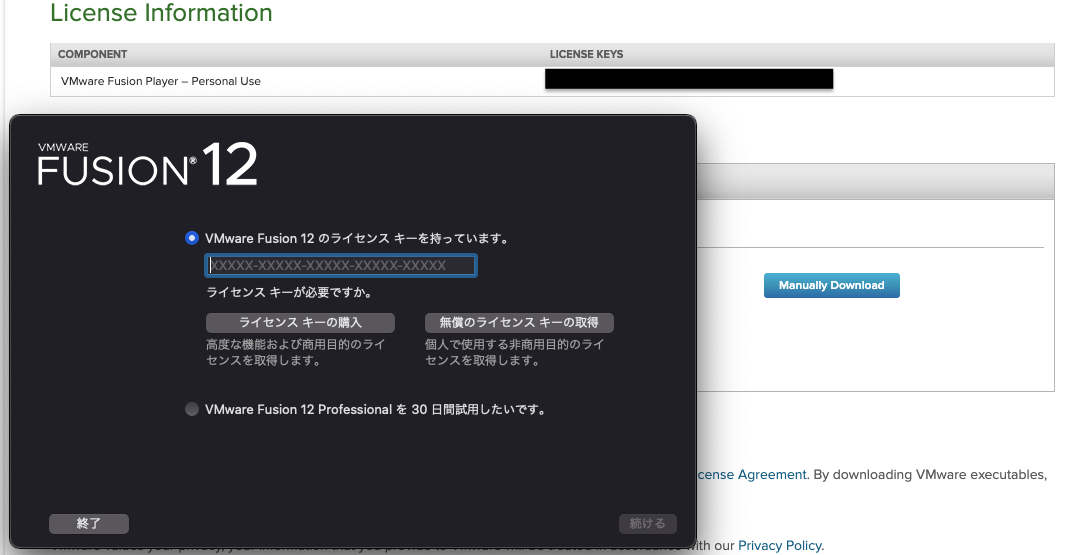
ONTAP 9.8を走らせる
1. .ovaファイルをとってくる
NetAppサポートサイトのSimulate ONTAP に各バージョンの.ovaファイルが置かれています。(要アカウント)
【Simulate ONTAP 9.8】の欄には次の内容があるので、一通りダウロードしましょう。
- vsim-netapp-DOT9.8-cm_nodar.ova
- Simulate_ONTAP_98_Installation_and_Setup_Guide.pdf
- Simulate_ONTAP_98_Quick_Start_Guide.pdf
- CMode_licenses_9.8.txt
特に一番下のlicenses情報は、シミュレーターを完全起動視させた後、利用するので忘れないようにしましょう。
2. Fusionにインポートして起動する
以降の内容は【Quick_Start_Guide.pdf】と【Installation_and_Setup_Guide.pdf】を順に目を通せばスムーズに進むと思います。
まずインポートをし、.ovaファイルを指定します。
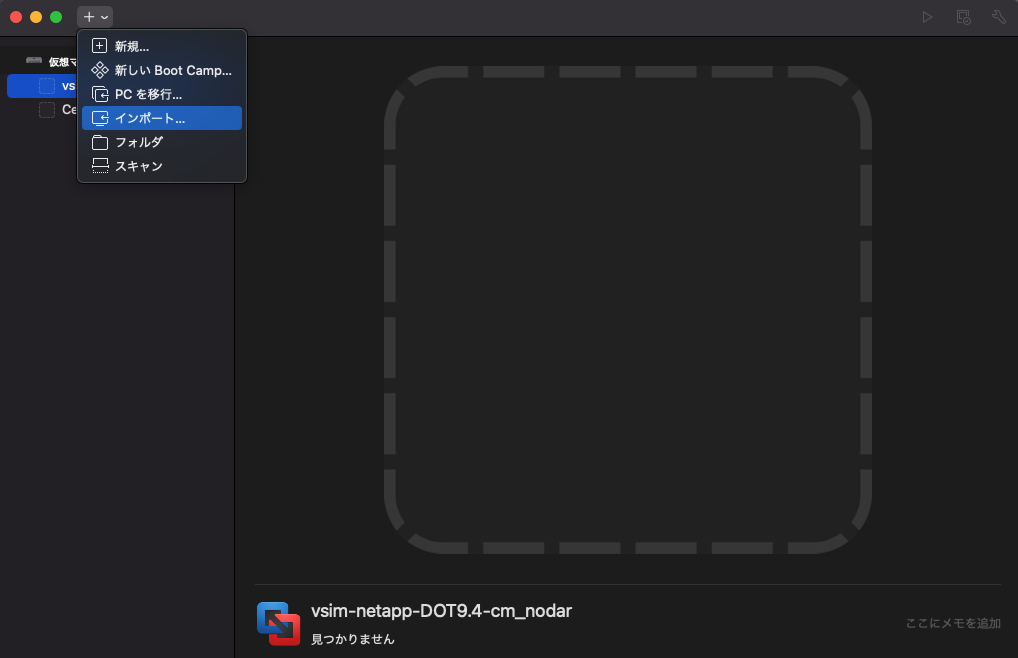

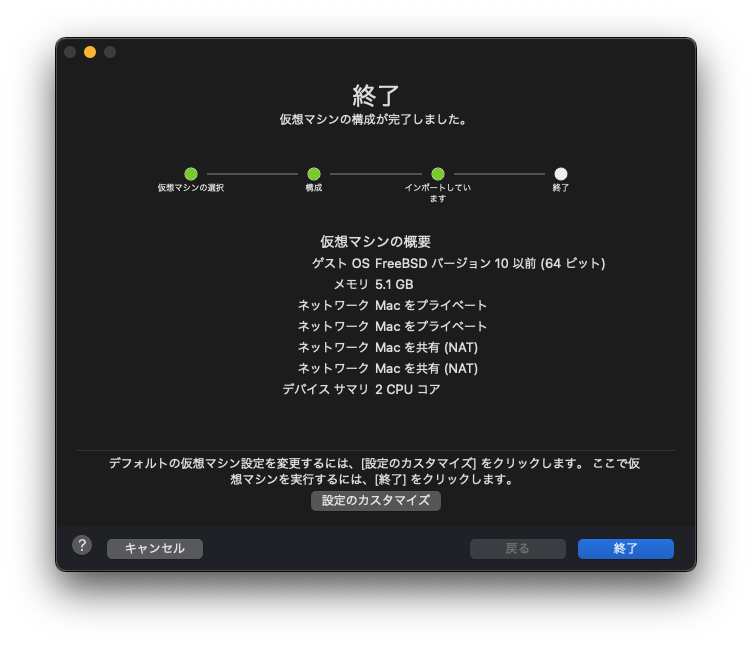
あとは起動させれば色々ログが流れ、最後にこのような画面が出てきます。
が、ここで少し注意。single node構成であればこのまま進めていって問題ないのですが、もし2node構成にしたい場合は重要な点があります。
※次の内容に目を通して進んでください。
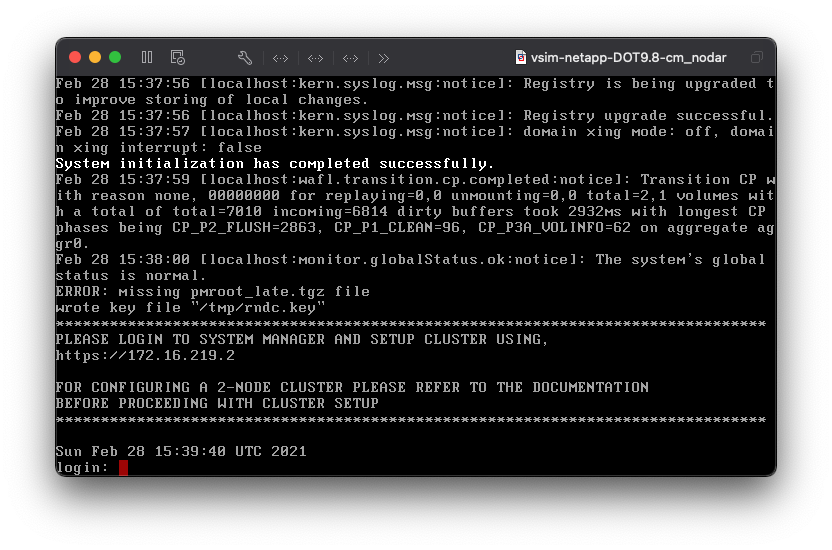
3. 2node構成になるように設定をする
ドキュメントにも書かれてますが、次の順番で行います。
node1つ目を起動し、完了まで待つ(最後にsystem managerのアクセス情報が出てくるが、この段階で実際にアクセスしてはだめ!)
node2つ目を起動し、すぐ「スペース」を入力する → VLOADERに入る
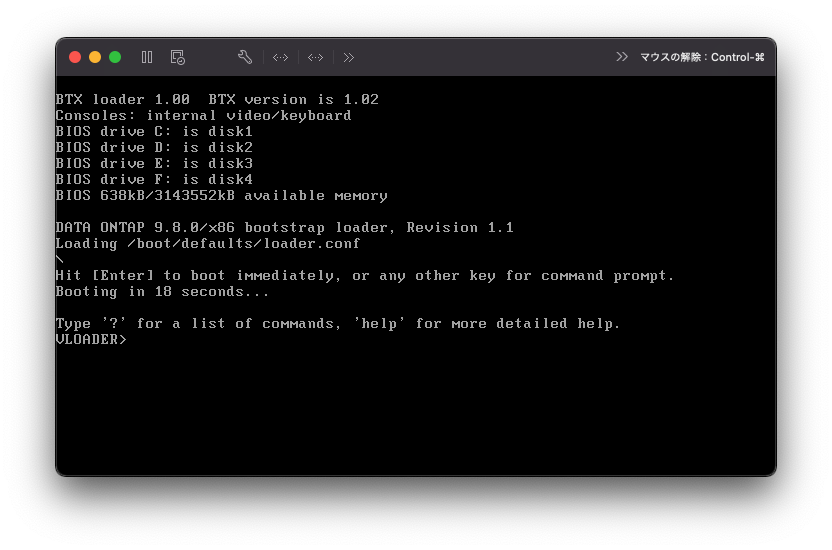
setenvコマンドで機器の環境情報を修正(設定情報は【Installation_and_Setup_Guide.pdf】を参照)→bootさせる
node2つ目の起動完了後、node1のsystem maganger飛び先(書かれている https://xxx.xxx.xxx.xxx )にブラウザでアクセス
初期設定を行う

node2つ目の画面でそのIPアドレスを指定して、cluster join

これで無事設定完了です。
どうなったか
cluster-mgmtのIPアドレスにMacからsshログインすることができました。
ちゃんと2node構成で立ち上がっていることも確認できました。
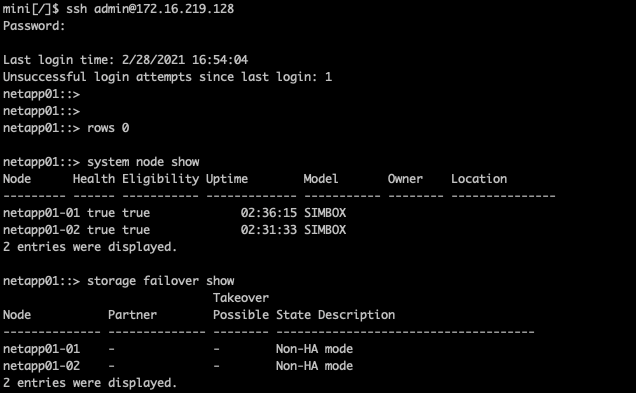
ただし2node構成と言っても、HA構成じゃなかったですね。。。てっきりHA組んでくれるかと期待をしてしまいました。
残念だった点
HAじゃないことも少しそうですが、それ以上に残念だったのが、S3です。
ONTAP 9.7のpublic previewを終え、9.8で正式に(?)使えるようになったS3プロトコル。早速試してみようと思いましたが、ライセンスがないです。【licenses_9.8.txt】に記載がなかったですし、全部のライセンスを突っ込んでもやはりS3は使えませんでした。
netapp01::*> license show -package s3 (system license show) There are no entries matching your query.
残念に思いつつも、vserverやlif, volumeの設定を進めNFSで問題なく利用できました。
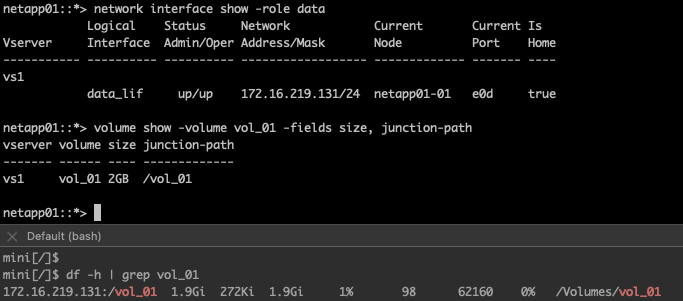
遊び道具が一つ増えました!